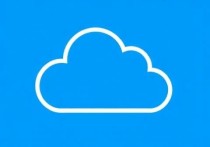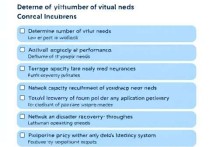云服务器上搭建XAMPP,快速部署本地开发环境
为什么选择云服务器搭配XAMPP?
在2025年的今天,云服务器已经成为开发者和企业部署应用的首选方案,无论是个人开发者还是团队协作,云服务器都能提供稳定、高效的运行环境,而XAMPP作为一款集成了Apache、MySQL、PHP和Perl的本地开发环境工具,因其简单易用、功能全面,深受开发者喜爱。
将XAMPP部署在云服务器上,可以带来以下优势:

- 远程访问:随时随地管理项目,不受本地设备限制。
- 团队协作:多人共享开发环境,提高协作效率。
- 测试环境:模拟真实服务器环境,减少本地与线上环境的差异。
- 成本优化:相比购买独立服务器,云服务器按需付费,更经济实惠。
如何在云服务器上安装XAMPP?
选择合适的云服务器
在部署XAMPP之前,需要选择一台适合的云服务器,建议选择配置适中的Linux或Windows服务器,具体取决于你的开发需求。
- Linux服务器(推荐):适合PHP、MySQL等开源技术栈,运行效率高。
- Windows服务器:适合.NET开发或需要图形化界面的用户。
下载并安装XAMPP
XAMPP支持多个操作系统,安装过程简单:
Linux系统安装步骤
- 登录云服务器,打开终端。
- 使用
wget命令下载最新版XAMPP:wget https://www.apachefriends.org/xampp-files/X.X.X/xampp-linux-x64-X.X.X-Y-installer.run
- 赋予执行权限并安装:
chmod +x xampp-linux-x64-X.X.X-Y-installer.run sudo ./xampp-linux-x64-X.X.X-Y-installer.run
- 按照提示完成安装,启动XAMPP:
sudo /opt/lampp/lampp start
Windows系统安装步骤
- 远程连接云服务器,下载XAMPP安装包。
- 双击运行安装程序,选择安装路径。
- 安装完成后,启动XAMPP控制面板,点击“Start”运行Apache和MySQL服务。
配置安全设置
XAMPP默认配置并不安全,直接暴露在公网可能带来风险,建议进行以下优化:
- 修改默认端口:避免使用80、3306等常见端口,减少攻击风险。
- 设置MySQL密码:默认情况下MySQL无密码,需手动设置。
- 限制访问IP:通过防火墙或
.htaccess限制访问来源。
XAMPP在云服务器上的应用场景
网站开发与测试
XAMPP提供完整的LAMP(Linux + Apache + MySQL + PHP)环境,开发者可以快速搭建WordPress、Laravel等PHP项目,并在云服务器上进行测试,确保代码兼容性。
数据库管理
XAMPP内置phpMyAdmin,方便开发者直接在云端管理MySQL数据库,无需额外安装数据库管理工具。
API开发与调试
在云服务器上运行XAMPP,可以模拟真实API环境,方便前后端联调,提高开发效率。
常见问题与解决方案
XAMPP无法启动Apache/MySQL
- 检查端口占用:使用
netstat -tulnp(Linux)或netstat -ano(Windows)查看端口是否被占用。 - 查看日志:检查
/opt/lampp/logs/error_log(Linux)或XAMPP控制面板的日志信息。
远程访问被拒绝
- 检查防火墙:确保云服务器安全组放行XAMPP使用的端口(如80、443、3306)。
- 修改XAMPP配置:在
httpd.conf中允许外部访问。
选择稳定可靠的云服务商
在云服务器上部署XAMPP,可以极大提升开发效率,但服务器的稳定性至关重要。必安云作为专注IDC服务多年的品牌,提供高性能云服务器,支持一键部署各类开发环境,是开发者值得信赖的选择,无论是个人项目还是企业级应用,必安云都能提供稳定、高效的云计算支持,助力你的业务快速发展。
如果你正在寻找高性价比的云服务器,不妨试试必安云,让开发更简单、部署更轻松!